Registrace oblíbeného nastavení (Vlastní profily)
Podle potřeby můžete zaregistrovat oblíbená nastavení kopírování, skenování a faxování a vyvolat je na obrazovce DOMŮ.
Zaregistrovat můžete až 20 nastavení.
 Vyvolání registrovaného nastavení
Vyvolání registrovaného nastavení
 Úprava/odstranění registrovaného nastavení
Úprava/odstranění registrovaného nastavení
Registrace nastavení
Na libovolné pohotovostní obrazovce nebo na aktivní obrazovce po úpravě nastavení stiskněte levé tlačítko Funkce (Function).
|
Pohotovostní obrazovka kopírování |
Pohotovostní obrazovka skenování |
Pohotovostní obrazovka přenosu faxu |
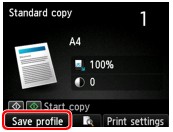 |
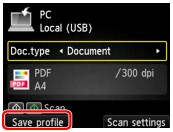 |
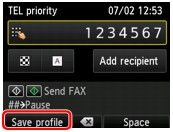 |
Po zobrazení obrazovky pro potvrzení nabídky Uložit profil (Save profile) vyberte možnost Ano (Yes) a stiskněte tlačítko OK.
Po zobrazení obrazovky pro zadání názvu nastavení zadejte vhodný název a stiskněte tlačítko OK.
 Poznámka
Poznámka
-
Pokud stisknete tlačítko OK bez zadání názvu, přiřadí se názvu nastavení aktuálně uvedený název.
Vyvolání registrovaného nastavení
Při vyvolání registrovaného nastavení použijte níže popsaný postup.
-
Na obrazovce DOMŮ vyberte možnost
 Vlastní profily (Custom profiles).
Vlastní profily (Custom profiles). -
Pomocí tlačítka

 vyberte nastavení, které chcete vyvolat, a stiskněte tlačítko OK.
vyberte nastavení, které chcete vyvolat, a stiskněte tlačítko OK. Poznámka
Poznámka-
Zobrazené položky můžete změnit stisknutím pravého tlačítka Funkce (Function).
-
Úprava/odstranění registrovaného nastavení
Při úpravě nebo odstranění registrovaného nastavení použijte níže popsaný postup.
-
Na obrazovce DOMŮ vyberte možnost
 Vlastní profily (Custom profiles).
Vlastní profily (Custom profiles). -
Stiskněte levé tlačítko Funkce (Function).
Podle potřeby můžete u registrovaného nastavení změnit pořadí nebo název nebo dané nastavení odstranit.
-
Změna pořadí registrovaného nastavení
-
Pomocí tlačítka

 vyberte položku Nově uspořádat (Rearrange) a poté stiskněte tlačítko OK.
vyberte položku Nově uspořádat (Rearrange) a poté stiskněte tlačítko OK. -
Pomocí tlačítka

 vyberte nastavení, které chcete přesunout, a stiskněte tlačítko OK.
vyberte nastavení, které chcete přesunout, a stiskněte tlačítko OK. -
Pomocí tlačítka

 přesuňte vybrané nastavení.
přesuňte vybrané nastavení. -
Stiskněte pravé tlačítko Funkce (Function).
-
Stiskněte znovu pravé tlačítko Funkce (Function).
-
-
Změna názvu registrovaného nastavení
-
Pomocí tlačítka

 vyberte položku Přejmenovat (Rename) a poté stiskněte tlačítko OK.
vyberte položku Přejmenovat (Rename) a poté stiskněte tlačítko OK. -
Pomocí tlačítka

 vyberte nastavení, které chcete přejmenovat, a stiskněte tlačítko OK.
vyberte nastavení, které chcete přejmenovat, a stiskněte tlačítko OK. -
Zadejte nový název a stiskněte tlačítko OK.
-
Stiskněte pravé tlačítko Funkce (Function).
-
-
Odstranění registrovaného nastavení
-
Pomocí tlačítka

 vyberte položku Odstranit (Delete) a poté stiskněte tlačítko OK.
vyberte položku Odstranit (Delete) a poté stiskněte tlačítko OK. -
Pomocí tlačítka

 vyberte nastavení, které chcete odstranit, a stiskněte tlačítko OK.
vyberte nastavení, které chcete odstranit, a stiskněte tlačítko OK. -
Na zobrazené obrazovce vyberte možnost Ano (Yes) a stiskněte tlačítko OK.
-
Stiskněte pravé tlačítko Funkce (Function).
-
-

